CSS - Padding: Una Guida Completa per Principianti
Cos'è il Padding CSS?
Ciao a tutti, futuri maghi del design web! Oggi esploreremo il meraviglioso mondo del padding CSS. Immagina il padding come una morbida imbottitura intorno al contenuto di un elemento - è come dare al tuo testo e alle tue immagini un piccolo spazio accogliente all'interno del loro contenitore.
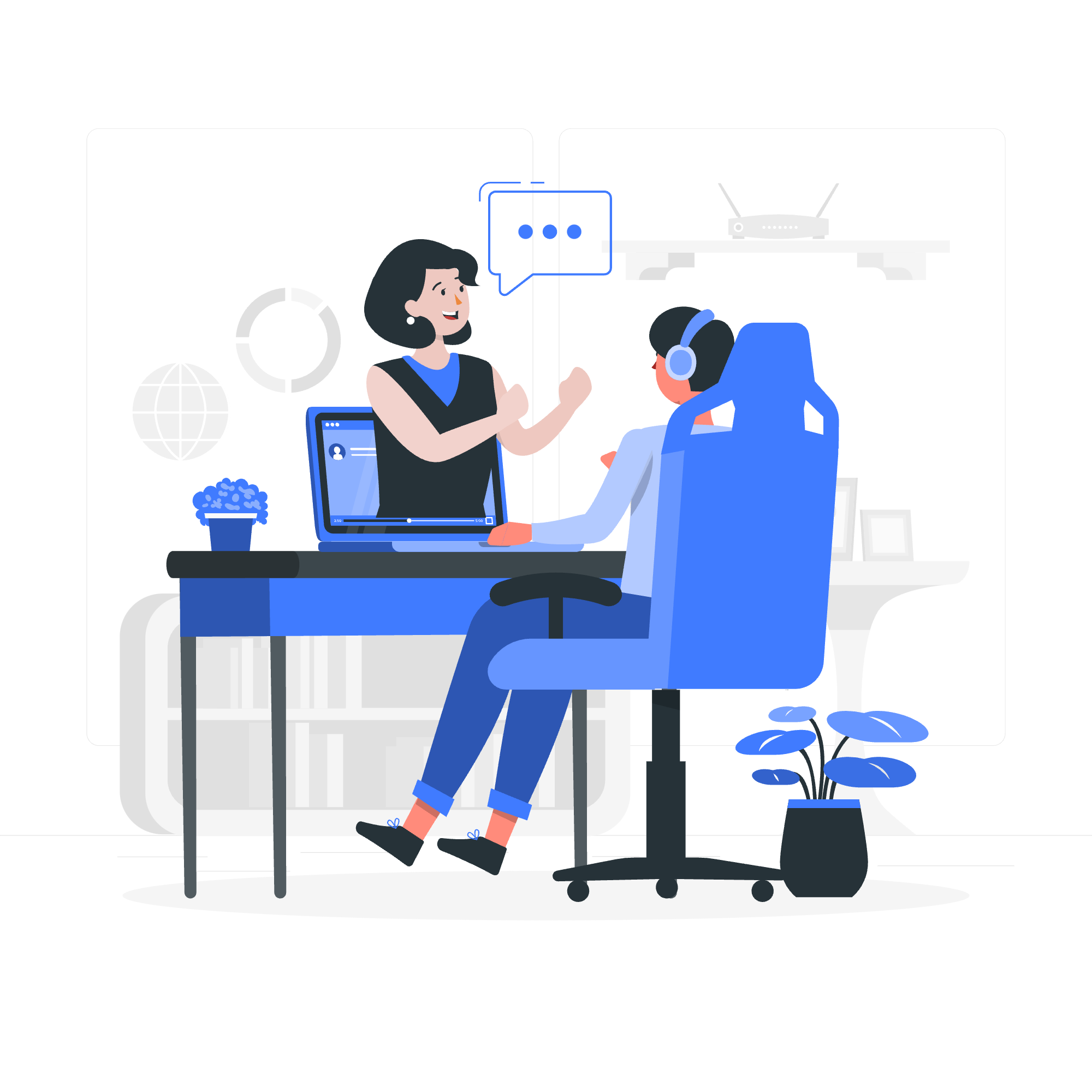
Quando ho iniziato a insegnare CSS, dicevo ai miei studenti di immaginare il padding come il riempimento in un cuscino. Più padding aggiungi, più il tuo elemento diventa gonfio e spazioso. È un concetto semplice, ma può fare una grande differenza nei tuoi design web!
Esempio di Padding CSS
Iniziamo con un esempio di base per vedere il padding in azione:
<div style="padding: 20px; background-color: #f0f0f0;">
Ciao, sono circondato da padding!
</div>In questo esempio, abbiamo aggiunto 20 pixel di padding attorno al nostro testo. Se rendi questo in un browser, vedrai una bella scatola spaziosa di colore grigio con il nostro testo comodamente al suo interno. È come dare al tuo contenuto una giornata di spa lusuosa!
Tabella dei Contenuti
Prima di addentrarci di più, vediamo cosa copriremo:
| Sezione | Descrizione |
|---|---|
| Definire il Padding | Comprendere il concetto di base del padding |
| Padding sui Lati Individuali | Come applicare il padding ai lati specifici di un elemento |
| Diversi Modi per Applicare il Padding | Metodi vari per aggiungere padding agli elementi HTML |
| Mescolare le Unità di Padding | Utilizzare diverse unità per i valori di padding |
| Valori Percentuali di Padding | Come funzionano i valori percentuali con il padding |
| Riferimento delle Proprietà di Padding | Una guida rapida per le proprietà di padding |
Definire il Padding
Il padding è lo spazio tra il contenuto di un elemento e il suo bordo. È come una zona di buffer che impedisce al tuo contenuto di sembrare affollato. Ecco un esempio più dettagliato:
.box {
padding: 20px;
background-color: #e0e0e0;
border: 2px solid #333;
}<div class="box">
Sono una scatola con padding!
</div>In questo esempio, la nostra classe .box aggiunge 20 pixel di padding su tutti i lati. Il colore di sfondo si estende nell'area di padding, ma il bordo avvolge l'esterno del padding. È come dare al tuo contenuto un po' di respiro all'interno del suo contenitore.
Padding sui Lati Individuali
A volte, vuoi essere più specifico con il tuo padding. CSS ti permette di targetizzare i lati individuali di un elemento. È come poter imbottire diverse parti del tuo cuscino!
.custom-padding {
padding-top: 10px;
padding-right: 20px;
padding-bottom: 15px;
padding-left: 25px;
}Questo CSS applicherà un padding diverso su ogni lato dell'elemento. Mi piace ricordare l'ordine come "TRouBLe" - Top, Right, Bottom, Left. È un piccolo mnemonico che inseño ai miei studenti, e non lo dimenticano mai!
Diversi Modi per Applicare il Padding sugli Elementi HTML
CSS ci offre diversi modi per applicare il padding. Esploriamoli:
- Metodo a lungo raggio (come visto sopra):
.longhand {
padding-top: 10px;
padding-right: 20px;
padding-bottom: 15px;
padding-left: 25px;
}- Metodo sintetico (tutti i lati contemporaneamente):
.shorthand-all {
padding: 20px;
}- Metodo sintetico (verticale e orizzontale):
.shorthand-vh {
padding: 10px 20px;
}- Metodo sintetico (superiore, orizzontale, inferiore):
.shorthand-thb {
padding: 10px 20px 15px;
}- Metodo sintetico (superiore, destro, inferiore, sinistro):
.shorthand-trbl {
padding: 10px 20px 15px 25px;
}Ogni uno di questi metodi ha il suo posto, e la scelta tra di loro spesso dipende dalle preferenze personali e dalle esigenze specifiche del tuo design.
Mescolare le Unità di Padding
Una delle cose più cool di CSS è la sua flessibilità. Non sei limitato solo ai pixel quando si tratta di padding. Puoi mescolare e abbinare diverse unità per ottenere il layout perfetto. Ecco un esempio:
.mixed-units {
padding: 1em 10px 2% 0.5rem;
}In questo esempio, stiamo utilizzando quattro diverse unità:
-
em: relativo alla dimensione del font dell'elemento -
px: pixel, una unità fisica -
%: percentuale della larghezza dell'elemento contenitore -
rem: relativo alla dimensione del font dell'elemento radice
È come avere un coltello svizzero di opzioni di spaziatura a tua disposizione!
Valori Percentuali di Padding
I valori percentuali nel padding possono essere un po' complicati, ma sono incredibilmente utili per il design reattivo. Ecco qualcosa da ricordare: il padding percentuale è sempre relativo alla larghezza dell'elemento contenitore, anche per il padding superiore e inferiore.
.percentage-padding {
width: 300px;
padding: 10%;
background-color: #f0f0f0;
}In questo caso, sia il padding orizzontale che quello verticale saranno 30px (10% di 300px). È un ottimo modo per mantenere una spaziatura proporzionale mentre il layout si ridimensiona!
Riferimento delle Proprietà di Padding
Per concludere, mettiamo insieme una tabella di riferimento rapida per tutte le nostre proprietà di padding:
| Proprietà | Descrizione |
|---|---|
| padding | Imposta il padding per tutti e quattro i lati |
| padding-top | Imposta il padding superiore |
| padding-right | Imposta il padding destro |
| padding-bottom | Imposta il padding inferiore |
| padding-left | Imposta il padding sinistro |
Eccoci, gente! Ora sei armato della conoscenza per imbottire i tuoi elementi come un professionista. Ricorda, la pratica fa la perfezione, quindi non aver paura di sperimentare con diversi valori di padding e vedere come influenzano i tuoi layout. Buon coding, e che i tuoi elementi sempre abbiano la giusta quantità di respiro!
Credits: Image by storyset
